„Garageband“ visam laikui pakeitė tai, kaip savaitgalio vadovai kuria muziką savo „Mac“ kompiuteriuose. Įtraukta į visus naujus „Mac“ ir nemokamai prieinama „Mac App“ parduotuvėje, ji suteikia galimybę naujiems ir patyrusiems muzikantams įrašykite visų rūšių muziką, leiskite jiems prijungti tikrus instrumentus, MIDI įrenginius ir mikrofonus prie „Mac“, kad būtų lengviau atlikti muzikos sesijas.
Tai taip pat daro keletą kitų įdomių dalykų, apie kuriuos mes jums pasakysime dabar.
Būgnininkas: nauja žudiko funkcija
Naujausia „Garageband“ versija, 10.0.2, siūlo nuostabų naują rinkinį, pavadintą „Drummer“. Šis nusipelno ovacijų. Daugelį metų naudoju „Garageband“, norėdamas pasimėgauti savo diskotekos grupės demonstracinėmis versijomis. (Taip, mes rengiame vestuves.) Bet kokiu atveju programinė įranga leidžia sudaryti greitą kelių takelių dainą labai paprasta, ir man visada patiko kurti garso kilpos, ypač būgnų kilpos, kad mano demonstracinės versijos atrodytų profesionaliau, nei aš kada nors galėjau su būgno aparatu ar sintezatoriumi modulis.
Aš esu gitaristas, suprantantis vokalą, bosą ir būgno partijas, todėl paprastai yra gana paprasta nuvilkti „Garageband“ kilpas į redagavimo sritį ir leisti programinei įrangai viską lengvai sinchronizuoti. Išmaniosios „Garageband“ savybės man palengvino šimpanzę sukurti visą dainą, neliečiant instrumento, išskyrus gitarą.
Tačiau naujausia „Garageband“ funkcija yra daug didesnė už tai, ką kada nors galėtų padaryti būgno kilpos - tai privers norėti siūbuoti su mirgančiu žiebtuvėliu kaip akmenuotas fanas.

Taigi. Būgnininkas siūlo kelis būdus, kaip padaryti, kad Neal Peart trenktųsi į savo 360 laipsnių būgnų rinkinį iš jūsų kuklios namų studijos. Tiesiog spustelėkite būgnininko profilį, kad pritaikytumėte to virtualaus būgnininko grojimo garsą ir jausmą realiu laiku vos keliais paspaudimais ir vilkimais. Tai, kas užtruktų nemažai laiko naudojant būgno kilpas, dabar yra vientisa ir paprasta. „Garageband“ tiesiog rūpinasi būgno kilpų keitimu fone, tačiau tai, kas sklinda iš garsiakalbių, bus muzika jūsų ausims.
Jūs grosite kitokią melodiją (tikriausiai iki kelių tūkstančių dolerių), kad gautumėte tokio subtilumo iš būgno mašinos ar būgno kilpų-arba atsisakytumėte jos už savo prakeiktą būgnininką. Naujoji „Garageband“ būgnininko funkcija suteikia mums visa tai nemokamai. Laisvas!
Gerai, taigi pagrindiniame pakete yra vienas būgnininkas (Kyle), bet vis tiek. „TK KYLE“ būgno stilius. Tačiau visa 18 timpanistų kariauna grumsis muzikantams tik 4,99 USD. Po velnių, „Apple“ ką tik pridėjo tris naujus (be to, labai naudinga MP3 eksporto funkcija) praėjusį mėnesį, PIRKUS TĄ patį PIRKIMĄ APP?
Visa tai sakant: dabar jūsų „Mac“ kompiuteryje sėdi visiškai reaguojantis būgnininkas, pasižymintis asmenybe, stiliumi ir įvairove, tik laukiantis naujausios dainos idėjos. Kiekvienas būgnininkas gauna savo pasirinktinį rinkinį su savo specifiniu garsu, kaip ir tikras būgnininkas.
Išmokite žaisti kaip profesionalas

Nors naujausia šio fantastiško (ir nemokamo!) Muzikos kūrimo rinkinio versija prarado kai kurias funkcijas, pvz transliacija ir „Magic Garageband“, jis vis dar turi daug ką rekomenduoti tiems, kurie yra nauji muzikai ar seniems veterinarams.
Viena iš šių nuostabių savybių yra Išmok žaisti funkcija, kurioje yra keletas gana gerų pagrindinių muzikos pamokų, iškeptų kartu su galimybe įsigykite vaizdo įrašų iš populiarių atlikėjų, tokių kaip Stingas ir Norah Jones, kurie moko jus groti kai kuriuos garsiuosius dainos.
Tai gana svaiginantis muzikos mokymosi rinkinys; štai kaip ją pasiekti. Norint gerai išmanyti savo instrumentą, reikės daugiau nei žiūrėti vaizdo įrašą ar tris, tačiau tai puiki pradžia, jei norite išbandyti savo jėgas gitara ar fortepijonu.
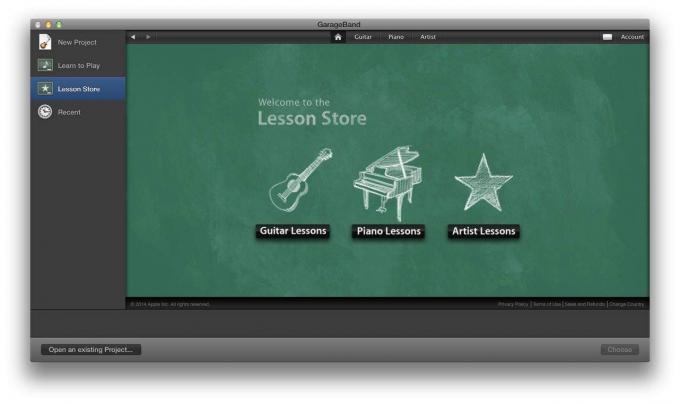
Paleiskite „Garageband“ ir paprastai gausite Naujas projektas langą, kuriame galite pasirinkti klaviatūros, gitaros, hip hopo ar skambėjimo tono nustatymą. Pažvelkite į kairę šoninę juostą ir spustelėkite ten, kur parašyta Išmok žaisti integruotoms pamokoms. Spustelėkite vieną iš Pamoka viršuje esančius mygtukus, iš kurių galite pasirinkti Gitara, Fortepijonas, arba iš konkrečių Menininkas pamokas. Tai parodys visas pamokas, kurias atsisiuntėte iš „Apple“. Jei nė vieno neatsisiuntėte, pamatysite pagrindinį Įvadas į... pamoką. Spustelėkite Pasirinkite mygtuką apatiniame dešiniajame kampe.
Piano pamokų atveju būsite paraginti prijungti USB arba MIDI klaviatūrą, kad galėtumėte žaisti kartu ir gauti atsiliepimų apie savo pažangą. Galite to praleisti, jei grojate tikru pianinu. Gitaros akordų treneris taip pat paragins prijungti gitarą, kad ji galėtų pasakyti, ar teisingai grojate akordus.
Jei norite atsisiųsti daugiau pamokų, spustelėkite Pamokų parduotuvė piktogramą kairėje šoninėje juostoje. Ten galėsite pasirinkti Gitara, Fortepijonas, arba Menininkas pamokas. Pasirinkę gitaros ar fortepijono pamokas, parodysite įvairius galimus pamokų lygius, o viršuje - tris svarbius atlikėjo mygtukus.
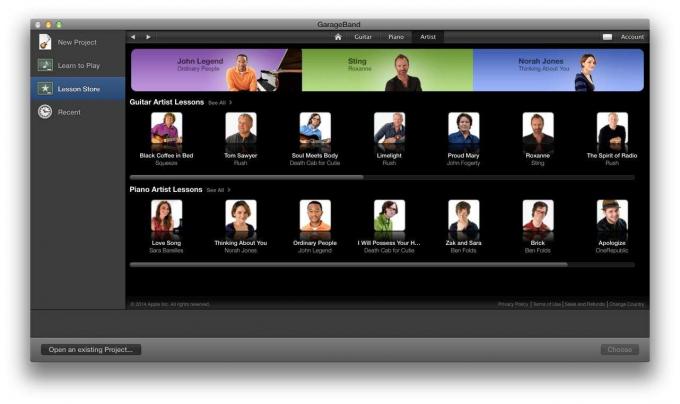
The Menininkas skirtuką viršuje pateksite į puslapį, kuriame yra ne tik tos trys pamokos, kuriose yra tokių dalykų kaip Glenn Tilbrook iš „Squeeze“ parodo, kaip žaisti „Juodą kavą lovoje“, Benas Foldsas, mokantis groti „Plytą“, o Alexas Lifesonas padeda vaidinti „Tomą“ Sojeris “.
Spustelėkite bet kurią menininko pamoką, kad gautumėte greitą turinio peržiūrą ir pamokos sunkumų įvertinimą. Stenkitės neskubėti į priekį, mokiniai.
Roko savo pasirinktinius melodijas

Melodijos, tiesa? Sunku būti šauniausiu vaiku autobuse be savo pasirinkto melodijos. „Garageband“ verčia plakti vieną greičiau, nei jūs galite niūniuoti chorą „Happy“. (Nes taip, tas ausų kirminas tuoj bus Praeitą savaitę, žmonės.)
Paimkite naujausią „Garageband“ kopiją, „iTunes 7.5“ ar naujesnę versiją ir „Mac“, kurioje veikia OS X, ir šiek tiek muzikos. Ir, žinoma, „iPhone“. Galite naudoti muziką, kurią sukuriate su kilpomis ir būgnininku, įrašyti save įmantriai ar net tiesiog importuoti MP3 takelį į „Garageband“, kad sukurtumėte skambėjimo toną.
Kai atliksite mobiliąją Mocarto magiją, spustelėkite Ciklas mygtuką Transportas kontrolės sritis (atrodo kaip ovalas, padarytas iš rodyklių). Ekrano kopija TK? Tada spustelėkite mažą piktogramą, esančią LCD stiliaus skydelio kairėje. Jame bus muzikos nata, laikrodis, imtuvas arba metronomo piktograma. Nustatykite jį į Laikas, mažo laikrodžio piktograma. Dėl to ekrane bus rodomos minutės ir sekundės, o ne juostos ir ritmai.
Spustelėkite sritį tiesiai virš naudojamos muzikos. Sureguliuokite ciklo (kilpos) sritį, kad padengtumėte dainos dalį, kurią norite skambėti. Galite pakeisti dainos ilgį vilkdami galą į kairę arba į dešinę. Paimkite jį iš vidurio, kad judėtumėte. Jei nerandate ryškiai geltonos kilpos/ciklo skyriaus, eikite į pačią savo muzikos pradžią: numatytoji reikšmė yra pirmoji.
Nustatykite ciklo sritį iki 40 sekundžių skambėjimo tonams arba 30 sekundžių kitiems „iOS“ įspėjimo garsams, pvz., „Teksto tonams“, „New Mail“ ir pan. Išsaugokite projektą ir pavadinkite jį taip, kaip norite skambinti.
Eikite į Dalintis meniu ir pasirinkite Siųsti į „iTunes“. Sinchronizuokite naują skambėjimo toną su „iPhone“, kaip įprasta.
Dabar galite paskambinti naujausiu „thrash metal“ grupės singlu, kai teta Tillie paskambina iš namų ir praneša, kad pamiršote pietus, kuriuos ji jums paruošė.
„Looping Beats for Fun“ ir „Pelnas“

„Garageband“ yra visa jūsų „Mac“ įrašų studija. Tai leidžia muzikantams prijungti mikrofonus, gitaras, bosus ir kitus instrumentus visiškai analoginiam įrašymui. Jis taip pat turi MIDI atkūrimo ir įrašymo galimybes, todėl kiekvienas, turintis MIDI palaikančią klaviatūrą, gali įrašyti kartu su tais instrumentais.
Tačiau viena iš mažiau trimituojamų funkcijų yra skyrius „Kilpos“. „Garageband“ turi iš anksto įrašytą MIDI ir atrinktą garsą, kurie įvairiai dera. Nežinodami groti vienu instrumentu, naudodami „Loops“ galite sukurti nuostabiai skambančią muziką naudodami „Garageband“.
Pirmasis žingsnis yra įdiegti „Garageband Loops“ naršyklę. Paleiskite „Garageband“ ir pasirinkite Naujas projektas pradžios lange. Jei jau esate „Garageband“ ir atidarytas kitas projektas, pasirinkite Naujas projektas iš Failas meniu, kad gautumėte šį langą. Spustelėkite Kilpos, o tada ant Pasirinkite mygtuką apatiniame dešiniajame kampe. Pavadinkite savo failą kažkuo, ką prisiminsite, ir padėkite jį kur nors, kur jį vėl rasite. Stalinis kompiuteris, kas nors?
Atsivers pažįstamas „Garageband“ langas. Tačiau šį kartą „Loop“ naršyklė bus rodoma dešinėje pusėje. Atkreipkite dėmesį į skirtingus filtro mygtukus šios naršyklės srities viršuje. Kairiajame filtrų stulpelyje spustelėkite muzikinį stilių, pvz., Roko/bliuzo, miesto ar pasaulio, arba spustelėkite instrumentų tipą stulpelį dešinėje, filtruojant sąrašą, kad būtų rodomos tik kilpos, kuriose yra konkrečių instrumentų, pvz., gitaros, fortepijonas, sintezės, bosas, ir kt. Kiti du stulpeliai dešinėje yra tonų ir nuotaikos filtrai, o kilpų filtravimas „Apple“ suskirstė į atsipalaidavusius, griovelius, melodingus, disonantinius ir kt.
Spustelėkite mygtukus, kad filtruotumėte galimų „Garageband“ kilpų sąrašą. Mūsų pavyzdžiui čia filtrų sąraše spustelėkite Elektroninis. Jei matote „Column“ naršyklę arba „Jingles“, „Stingers“ ar „Sound Effects“ naršyklę, spustelėkite mažą muzikos užrašų elementą, esantį skirtukų mygtukuose, esančiuose viršutiniame kairiajame langų kilpų skydelyje.
Spustelėkite Beats antrame stulpelyje ir spustelėkite bet kurį ritmą, kad juos išklausytumėte. aš pasirinkau Klubų šokių ritmas mano dainai. Radę jums patinkantį, spustelėkite ir vilkite Beat vardą į takelių langą. Bus rodomas naujas takelis ir didelis žalias pliuso mygtukas. Norėdami pradėti nuo pirmojo matavimo, vilkite ritmo kilpą į kairę. Nuleiskite ritmą ten. Užveskite pelės žymeklį virš gauto žalio stačiakampio viršutinio dešiniojo kampo ir pamatysite išplėstinį žymeklį; atrodo kaip apvali rodyklė. Spustelėkite ir vilkite kampą, o „Garageband“ išplės ciklą ir vizualiai parodys kiekvienos kilpos sekcijos pradžią ir pabaigą.
Dabar filtrų sąraše spustelėkite „Beats“, kad iš naujo nustatytumėte mygtukus. Spustelėkite „Synths“ ir pakartokite aukščiau aprašytą procesą. Maišykite ir suderinkite, kaip norite, bet sukurkite naują takelį kiekvienam naujam garsui. Vėliau bus lengviau juos redaguoti. Radę patinkantį sintezatoriaus takelį, filtruokite į žemųjų dažnių kilpas ir perkelkite gražų griovelį. Aš galėjau sukurti šešių takelių kilpos fragmentą aukščiau esančioje ekrano kopijoje maždaug per penkias minutes.
Jei norite išgirsti viską kartu, spustelėkite žaisti trikampis apačioje. Taip pat galite nustatyti mygtuką „Ciklas/ciklas“, kad „Garageband“ vėl ir vėl paleistų tik tą skyrių, kuriame dirbate. Jūs žinote, kad padėtumėte patekti į savo šedevro griovelį.
Jei ne kas kita, manau, kad tokia kūrybinė veikla raminanti, raminanti ir puikus būdas praleisti porą valandų. Jūsų rida gali skirtis, tačiau pabandykite ir pasidalykite savo muzika su pasauliu.

